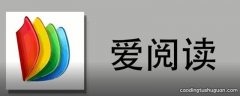将GSDML文件接入到WorkVisual中
GSDML 文件: 设备说明文件

文章插图

文章插图
1. 打开 WorkVisual,
2. 菜单序列:文件 > 导入 / 导出,

文章插图
3. 在选择窗口:点击 设备说明文件并用继续确认,

文章插图
4. 通过搜索功能给定 GSDML 来源的安装路径,

文章插图
5. 在选择窗口中选定要安装的 GSDML 文件并用继续确认,
【将GSDML文件接入到WorkVisual中】

文章插图
6. 在随后出现的窗口中用 OK键确认完成安装 。

文章插图

文章插图
NEXT-à

文章插图
NXET__à

文章插图
FINISH__à

文章插图
使用GSD文件:

文章插图
WorkVisual 硬件驱动程序汇总在一个 DTM 目录中 。除了刚刚介绍过的 GSDML 文件外,还包括用于 KR C4 系统部件 (如 KSD 模块和 SIB 板)的驱动程序文件 。

文章插图
1. 菜单序列:工具 > DTM 目录管理
2.表格式的 DTM 目录管理窗口随即打开
说明:
在左栏中列出的是所有未激活的(已知)驱动程序,这些驱动程序尚未安装,但在 WorkVisaul 中已是已知的 。
1.在右栏中列出了所有已激活的(当前)驱动程序 。
2. 只能用激活的驱动程序,才可以以后在 WorkVisual 项目中进行工作 。
3.通过箭头键将选择的驱动程序分别移动到未激活的或者已激活的一面 。
责任编辑:lq
推荐阅读
- 欧盟不应将5G问题政治化,影响电信领域的发展和公平竞争
- LGDisplay社长黄龙起:“万物皆显示”时代,中国将成为全球最大OLED电视市场
- 让我们将时尚进行到底 三款雅琪诺壁纸测评
- 将居家墙面打造成高气质礼服 龙冉壁纸测评
- 瑞典皇家科学院院士、瑞典皇家工程科学院院士拉斯·萨缪尔松:氮化铟镓MicroLED将成为主宰未来新型显示产业的关键技术
- 康宁总裁李放:未来显示将呈现5大发展特征
- Mate40系列的顶级版本—华为Mate40 RS保时捷设计将迎来首发
- 机器人将重复个人电脑崛起的道路,成为下一个改变世界的技术
- 京东方陈炎顺:液晶面板行业最强“寒潮”将要到头了
- 松下宣布将于2021年退出液晶面板业务